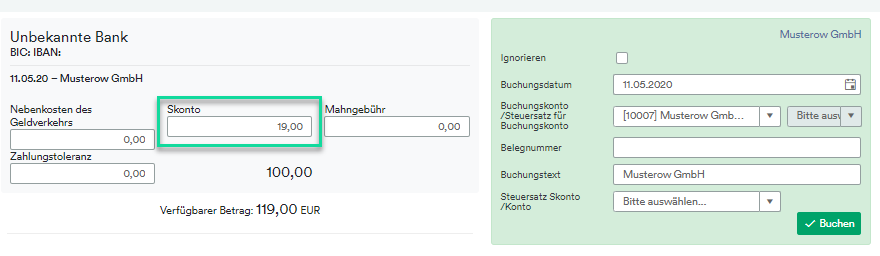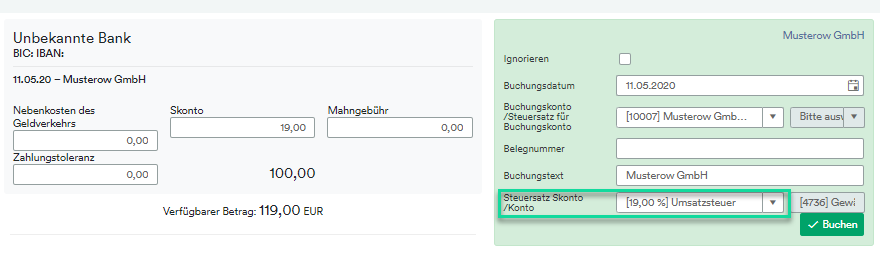Wenn du mit der Bank in weclapp arbeitest, kannst du gewährte und erhaltene Skonti direkt über die Schnellbuchungsmaske der Bank erfassen und ins Journal buchen.
Gewährte Skonti an Kunden buchen
Der allgemeine Buchungssatz lautet:
Bank
gewährte Skonti
an Forderungen
Nehmen wir als Beispiel einen Warenverkauf:
Forderungen aus LuL 119€
an Umsatzerlöse 19% 100€
an USt. 19% 19€
Zahlungeingang abzgl. Skonto erhalten
Du hast einem Kunden eine Rechnung i.H.v. 119€ (inkl. 19% Umsatzsteuer) ausgestellt. Da du mit dem Kunden schon lange Geschäfte machst, gewährst du ihm Skonto auf den Warenwert. Das nutzt er natürlich und überweist den Rechnungsbetrag abzüglich Skonto, wodurch der Zahlungseingang auf der Bank und der auszuziffernde OP nicht übereinstimmen.
Schnellbuchung: Feld Skonto befüllen
Wenn du einmal auf die Banktransaktion klickst, öffnet sich unten im Fenster die Schnellbuchungsmaske. Dort trägst du in das Feld “Skonto” den gewährten Skontobetrag ein. Der Betrag des Zahlungseingangs und das eingetragene Skonto addieren sich in der Regel zum Betrag des offenen Postens.
Steuersatz Skonto hinterlegen
Im Anschluss wählt man den Steuersatz für Skonto im entsprechenden Feld aus. In unserem Beispiel Umsatzsteuer 19%.
OP mit Zahlung verknüpfen
Jetzt kannst du den OP zuordnen, indem du in der Liste rechts auf den jeweiligen OP klickst. Durch die Verknüpfung der Zahlung mit dem OP wird dieser gleichzeitig in der OP-Liste (Ausgang) ausgeziffert.
Buchung mit Skonto durchführen
Zu guter Letzt klickst du auf den grünen Button “Buchen”, um den Vorgang buchhalterisch zu erfassen. Der Buchungssatz erscheint unterhalb der Box. Der Vorgang ist zudem im Journal einsehbar.
Erhaltene Skonti von Lieferanten buchen
Der allgemeine Buchungssatz lautet:
Verbindlichkeiten
an erhaltene Skonti
an Bank
Nehmen wir als Beispiel einen Wareneinkauf:
Wareneingang 100
Vorsteuer 19% 19
an Verbindlichkeiten aus LuL 119
Zahlungsausgang abzgl. Skonto tätigen
Du erhältst eine Einkaufsrechnung i.H.v. 119€ (inkl. 19% Vorsteuer). Da du ein guter Kunde bist, gewährt dir dein Lieferant schon seit Jahren Skonto auf den Warenwert. Das nutzt du natürlich und überweist den Rechnungsbetrag abzgl. Skonto, wodurch der Zahlungsausgang auf der Bank und der auszuziffernde OP nicht übereinstimmen.
Schnellbuchung: Feld Skonto befüllen
Wenn du einmal auf die Banktransaktion klickst, öffnet sich unten im Fenster die Schnellbuchungsmaske. Dort trägst du in das Feld „Skonto“ den gewährten Skontobetrag ein. Der Betrag des Zahlungsausgangs und das eingetragene Skonto addieren sich in der Regel zum Betrag des offenen Postens.
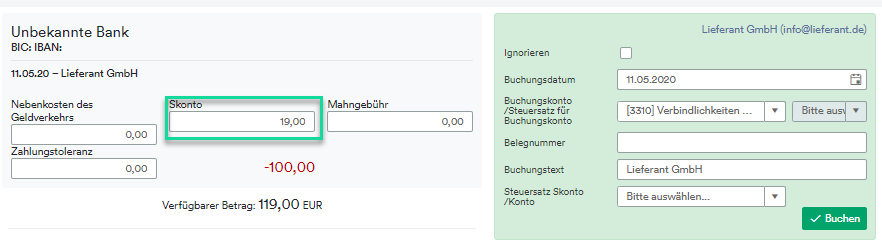
Steuersatz Skonto hinterlegen
Im Anschluss wählst du den Steuersatz für Skonto im entsprechenden Feld aus. In unserem Beispiel Vorsteuer 19%.
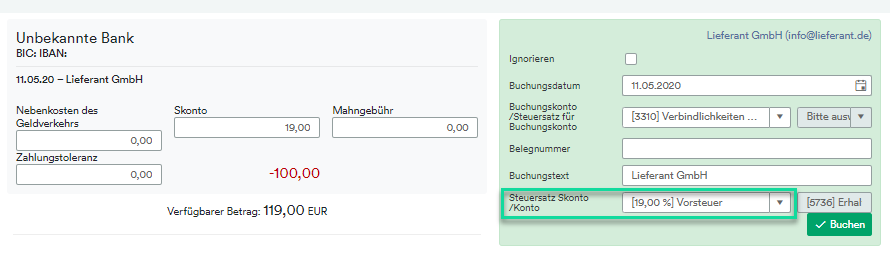
OP mit Zahlung verknüpfen
Jetzt kannst du den OP zuordnen, indem du in der Liste rechts auf den jeweiligen OP klickst. Durch die Verknüpfung der Zahlung mit dem OP wird dieser gleichzeitig in der OP-Liste (Eingang) ausgeziffert.
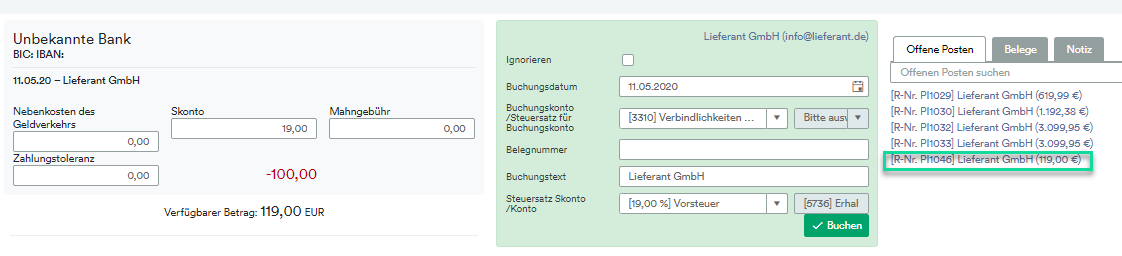
Buchung mit Skonto durchführen
Zu guter Letzt klickst du auf den grünen Button „Buchen“, um den Vorgang buchhalterisch zu erfassen. Der Buchungssatz erscheint unterhalb der Box. Der Vorgang ist zudem im Journal einsehbar.